2、在页面的下方有各种类型的背景模板可以选择,也可以通过自定义上传背景图片。如果对抠图的效果不满意,可以点击右侧的“手动抠图”,将需要抠图的区域进行框选,将会调整抠图效果,最后保存图片就可以使用啦。
方法二:一键抠图(电脑端)
一键抠图还支持电脑桌面版,它同样采用AI技术,能够快速识别图片中的主体并自动抠图,支持对抠出来的图片进行背景更换、添加滤镜、改尺寸等操作选项,并且能够批量抠图,可以同时处理多张图片,极大提高工作效率。
功能亮点:
AI自动抠图,一键即可完成抠图
支持批量抠图,提升用户办公效率
支持对人像、物品等各种复杂场景抠图
操作步骤:
1、将软件在电脑中打开,点击页面中的“智能抠图”选项,进入之后就可以将需要抠图的图片添加到页面中。
2、将图片添加进来后就会自动智能识别图片的主体,并将其抠图,这时可以选择保存透明背景的图片,也可以在右侧为抠出的图片添加背景模板,并且可以对图片添加滤镜、调整尺寸、加边框等操作,最后保存图片就可以了。
方法三:Photoshop
这是Adobe公司推出的专业图像处理软件,抠图功能强大且灵活。它提供了多种抠图工具,如魔棒工具、快速选择工具、钢笔工具等,适合不同复杂度的抠图需求。此外它还支持图层蒙版和通道抠图,能够处理非常精细的细节,如头发、透明物体等。
功能亮点:
多种抠图工具,适合复杂场景
支持精细抠图,如头发和透明物体
强大的后期处理功能
操作步骤:
1、打开软件,导入需要抠图的图片,可以在左侧选择抠图工具“快速选择工具或魔棒工具”,选择图片中需要抠图的部分区域。
2、在键盘中点击“Ctrl+J”,就可以将选中的区域抠出,并新建了一个图层,这时该图片的背景是透明的,可以导出为PNG格式使用。
3、也可以选择给图片添加一个背景图片,只需要将背景图片导入到软件中,并将抠出的图片拖动到背景图片中,调整位置、大小,就可完成对图片的抠图换背景了。
方法四:万能图片编辑器
这是一款功能丰富的图像处理软件,支持抠图、修图、滤镜等多种功能。它的抠图功能基于AI技术,能够自动识别主体并分离背景。此外,它还提供了丰富的背景模板和素材库,可以轻松替换背景或添加特效。软件界面简洁,操作简单,适合初学者使用。
功能亮点:
AI智能抠图,操作简单
丰富的背景模板和素材库
适合初学者和日常使用
操作步骤:
1、将该软件在电脑中打开,在页面中根据自己的需求选择“人像抠图”或者是“物品抠图”,然后把需要抠图的图片给添加进来。
2、将图片添加进来后就会自动抠出图片中的主体,同样的,可以选择直接保存透明背景的图片,也可以在右侧选择为图片添加背景模板,然后在编辑好后保存,非常简单。
方法五:Experte
这是一款在线抠图工具,直接在浏览器中即可使用。它通过AI技术自动识别图片中的主体,快速完成抠图。支持多种图片格式,并提供高清输出选项。
功能亮点:
在线使用,无需安装
支持高清输出和透明背景
适合快速处理简单抠图需求
操作步骤:
1、在浏览器中进入该在线工具,点击“选择图片”,将需要抠图的图片给选择添加进来。
2、图片添加进来后,就会自动进行抠图处理,只要等待一会,就会想如下的图片一样被抠出来,但是由于是在线方式,容易受到网速的影响,有时候会等待较长的时间。
方法六:改图鸭
这是一款功能强大的图像处理软件,支持抠图、修图、拼图等多种功能。它的抠图功能基于AI技术,能够自动识别主体并分离背景。并且提供了丰富的编辑工具,如画笔、涂鸦等,可以进行精细的手动调整。
功能亮点:
AI智能抠图,支持手动调整
丰富的编辑工具
操作简单,容易上手
操作步骤:
1、将该软件在电脑中打开,在页面中根据自己的需求选择物品抠图或人像抠图,然后点击进入,上传需要抠图的图片进来。
2、图片上传进来后,软件就会自动识别并开始进行抠图处理,这个过程只要等待几秒钟。
3、图片抠出来后,背景就会是透明的,可以在右侧为图片选择或自定义背景图片,例如下图,是不是毫无违和感呢?最后将图片给保存下来就可以使用啦。
以上6款抠图工具各有特色,大家可以根据自己的需求选择合适的软件。无论是移动端、桌面端还是在线工具,都能找到适合自己的抠图方法,大家不妨去动手尝试下,希望能够帮助到大家。返回搜狐,查看更多